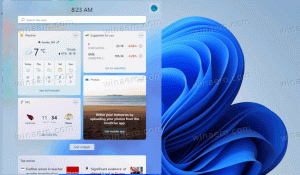Kaip tinkinti langų piktogramas „Mozilla Firefox“.
„Firefox“ yra tikrai labai pritaikoma naršyklė. Jame yra daug paslėptų funkcijų ir parinkčių, kurių negalima pasiekti per naršyklės nuostatų vartotojo sąsają. Priedai leidžia patogiai pritaikyti daugelį šių funkcijų. Kiti gali būti pakoreguoti naudojant įmontuotą konfigūracijos rengyklę (apie: config). Viena iš tokių slaptų Firefox ypatybių yra galimybė keisti pagrindinio lango piktogramą ir žymes bei bibliotekos langus. Jūs netgi galite nustatyti savo piktogramą atsisiuntimų bibliotekai, žymių langui ir peržiūros šaltinio įrankiui, nenaudodami jokių trečiųjų šalių įrankių. Pažiūrėkime, kaip tai galima padaryti.
Šiuolaikinės „Firefox“ versijos turi įmontuotą savąją parinktį, leidžiančią nustatyti daugumos langų tipų vartotojo nurodytas piktogramas. Šią funkciją galime naudoti norėdami tinkinti „Firefox“ piktogramas.
Dešiniuoju pelės mygtuku spustelėkite „Firefox“ piktogramą darbalaukyje ir pasirinkite „Atidaryti failo vietą“, kad atidarytumėte „File Explorer“ programą tiesiai „Firefox“ diegimo aplanko kelyje:
Čia galite pamatyti aplanką „naršyklė“. Atidarykite jį ir sukurkite „chromo“ poaplankį. Atminkite, kad galite gauti UAC patvirtinimo užklausą. Tiesiog leiskite:
C:\Programų failai (x86)\Mozilla Firefox\browser\chrome\icons\default
Įdėkite piktogramas su šiais pavadinimais į aukščiau sukurtą „numatytąjį“ aplanką:
- pagrindinis langas.ico - pagrindinio lango piktogramos failas
- downloadManager.ico - atsisiuntimų bibliotekos lango piktograma
- viewSource.ico - įrankio „Žiūrėti šaltinį“ lango piktograma
- vietas.ico - ši piktograma bus naudojama langui „Žymės“.
- printPageSetupDialog.ico - ši piktograma bus naudojama spausdinimo sąrankos lange
- Wizard.ico - ši piktograma naudojama įvairiems nustatymų vedliams, t. y. sąrankos sinchronizavimo vedliui. Atminkite, kad ši piktograma bus rodoma tik užduočių juostoje, nes sąrankos sinchronizavimo lango pavadinime nėra jokios piktogramos.
- BrowserPreferences.ico - ši piktograma bus naudojama naršyklės nuostatoms ir taip pat bus rodoma tik užduočių juostoje
- default.ico - šis piktogramos failas naudojamas tuo atveju, kai naršyklėje rodomas koks nors langas be apibrėžtos piktogramos, t. y. langas iš kurio nors priedo. Atminkite, kad daugelyje priedų yra apibrėžta piktograma. Pavyzdžiui, populiarus „Tab Mix Plus“ priedas savo nuostatų lange naudoja šį piktogramos failą: TabMIxPreferences.ico.
- TinkintiToolbarWindow.ico - ši piktograma naudojama įrankių juostų tinkinimo nuostatoms nustatyti.
- unknownContentType.ico - ši piktograma naudojama dialogo langui „Atidaryti...“.
- openLocation.ico - ši piktograma naudojama specialiame dialogo lange, kuris pasirodo ekrane tik tada, kai pašalinote vietos teksto lauką iš naršymo įrankių juostos.
Įdėkime keletą spalvingų piktogramų į savo „numatytąjį“ aplanką, kad pamatytume šiuos tinkinimus. Naudosiu šias piktogramas: